Instalar FAMP: Apache, MySQL y PHP en FreeBSD 10
Hasta ahora hemos visto FreeBSD 10 tanto en su instalación cómo en la actualización de paquetes.Hoy hablaremos de famp.
En el capítulo de hoy trataremos sobre la instalación de un servidor FAMP, que es lo mismo que LAMP, pero para FreeBSD.
Antes de comenzar actualizaremos el sistema usando el comando pkg, en vez de usar ports.
pkg update
Yo soy un usuario habitual de GNU/Linux por que iré explicando las diferencias entre los paquetes en ambos sistemas operativos.
Instalamos Apache
En el sistema del pingüino el paquete de apache es Apache2, en cambio en el sistema del demonio con tridente el paquete es Apache22 , de hecho existe hasta la versión Apache24, que se puede descargar usando ports.
Podemos ver las versiones disponibles del sofware usando pkg con el parámetro search.
pkg search apache
Instalamos Apache
pkg install apache22
Vemos una imagen:
En GNU/Linux, almenos en las distribuciones basadas en Debian, los archivos de configuración están ubicados en /etc/apache2, en cambio en FreeBSD se ubican en /usr/local/etc/apache22
Los proyectos web, a no ser que indiquemos lo contrario, se suelen ubicar en GNU/Linux en /var/www, en cambio en FreeBSD se localizan en /usr/local/www
Debemos modificar el archivo /etc/rc.conf, y añadir la siguiente línea:
apache22_enable="YES"
En el archivo /etc/rc.conf indicamos que servicios se han de iniciar cuando arrancamos el sistema.
Podemos iniciar el servicio con el siguiente comando:
service apache22 onestart
Instalamos MySQL
En GNU/Linux, en los sistemas basados en Debian, usamos el comando apt-get para instalar los paquetes mysql-server, mysql-common o mysql-client, y el programa instalará la versión de MySQL que tenga en los repositorios.
En FreeBSD instalaremos la versión 5.1, con el siguiente comando:
pkg install mysql51-server
Aquí tenemos la captura de pantalla:
Iniciamos el servicio
/usr/local/etc/rc.d/mysql-server onestart
Añadimos el servicio al archivo /etc/rc.conf
mysql_enable="YES"
Creamos una contraseña para el usuario root de mysql
mysqladmin -uroot password '<password>'
Y reiniciamos el servicio
/usr/local/etc/rc.d/mysql-server restart
Instalamos PHP
Instalar PHP mediante ports en FreeBSD , no usaremos pkg en este caso ya que no me acaba de funcionar bien, para usar todas sus funciones.
Actualizamos antes ports:
portsnap fetch update
Vemos el resultado:
Y ya podemos iniciar el proceso.
Instalaremos la versión de PHP 5.5
cd /usr/ports/lang/php55
make install
make clean
Nos preguntará que módulos queremos instalar, añadiremos el módulo para Apache
El resto de menús de instalación los dejamos tal y cómo están, aprentando siempre < OK >
Una vez acabada ésta parte debemos de modificar el fichero /usr/local/etc/apache22/httpd.conf, justo debajo de «/AddType«
Y añadir, cómo vemos en la imagen superior:
AddType application/x-httpd-php .phpAddType application/x-httpd-php-source .phps
También debemos comprobar que exista la siguiente línea en la sección «LoadModule»
LoadModule php5_module libexec/apache24/libphp5.so
Si no existe la creamos.
Y modificar la línea «DirectoryIndex index.html» con:
DirectoryIndex index.php index.html
Con esto ya podemos reiniciar el servicio:
service apache22 onerestart
Modificamos el archivo /usr/local/www/apache22/data/index.html, y modificamos el texto.
Ahora ya podemos ir al navegador y comprobar que todo vaya bien.
Ya lo tenemos listo.
See you soon!!
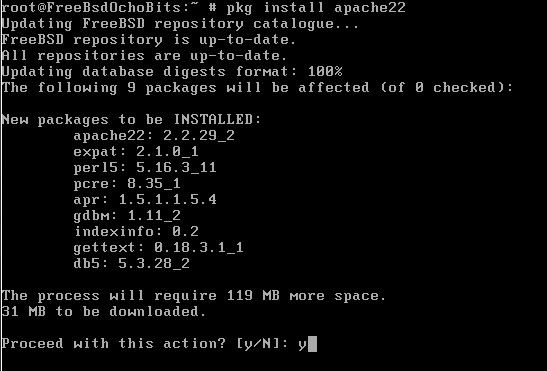

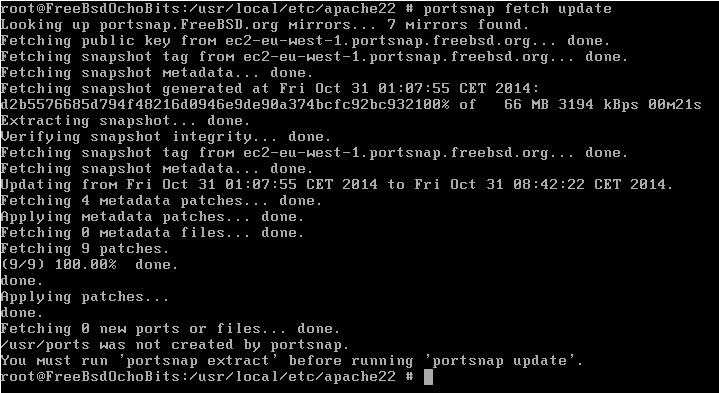
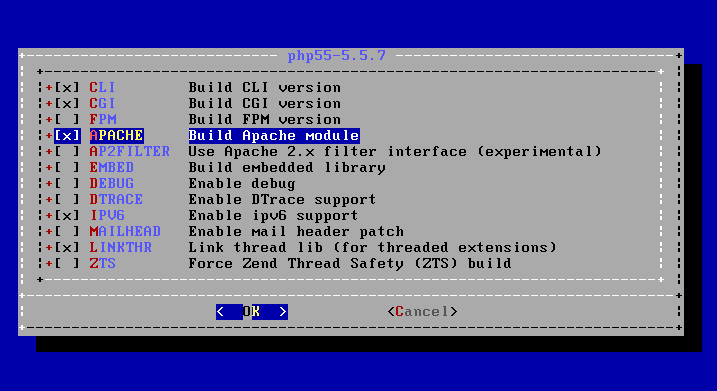




Hola buenas,he realizado tu tutorial paso a paso con las versiones de software que indicas,pero da error al reinicializar apache22 da error al cargar libphp5.so .
He buscado este archivo en su ubicación y no se encuentra ¿sabes como instalarlo?.
Gracias de antemano,saludos
PD:Me parece triste que instalar FAMP conlleve muchos más pasos que por ejemplo en Ubuntu que con tan solo un comando se instala LAMP.
Hola Miguel,
Primero de todo gracias por visitar la web. Entiendo que estás utilizando un sistema operativo FreeBSD, dime la versión, así yo también probaré de realizar la instalación y te podré dar una propuesta de solución optima.
Saludos!!
Te he indicado anteriormente que es exactamente el mismo software que tu has utilizado… incluyendo el SO,es decir FreeBSD 10.1 el resto del software es apache2.2,php5.5 y mysql5.1,espero la solución pero gracias de todos modos por la repuesta.saludos
Amigo me sale este error al instalar el mysql51-server me puedes ayudar ?
root@jonathan:~ # pkg install mysql51-server
Updating FreeBSD repository catalogue…
FreeBSD repository is up-to-date.
All repositories are up-to-date.
pkg: No packages available to install matching ‘mysql51-server’ have been found in the repositories